
Ovaj softver će popraviti uobičajene računalne pogreške, zaštititi vas od gubitka datoteka, zlonamjernog softvera, kvara hardvera i optimizirati vaše računalo za maksimalne performanse. Riješite probleme s računalom i uklonite viruse sada u 3 jednostavna koraka:
- Preuzmite alat za popravak računala Restoro koji dolazi s patentiranim tehnologijama (patent dostupan ovdje).
- Klik Započni skeniranje kako biste pronašli probleme sa sustavom Windows koji mogu uzrokovati probleme s računalom.
- Klik Popravi sve za rješavanje problema koji utječu na sigurnost i performanse vašeg računala
- Restoro je preuzeo 0 čitatelji ovog mjeseca.
Jako je dosadno kad je to dosadno U pogonu nema diska pogreška počinje iskakati na vašem Windows računalu svaki put kada želite koristiti određenu aplikaciju.
To je kao kad vaš Preglednik Edge i dalje se smrzava. I samo da biste dodali očitu iritaciju, klikom na gumbe za poništavanje, nastavak ili pokušaj ponovnog pokušaja neće se poruka pogreške riješiti tako brzo kao što bi trebala.
Ova će vas pogreška zaključati iz ostalih programa. Dok ne ispravite pogrešku, morate prilično zaustaviti sve što radite. Morate nastaviti pritiskati tipku za nastavak ono što će se činiti milijun puta. To je super dosadno i doslovno će vas izluditi. Postoji li ispravak za ovu pogrešku?
U pogonu nema diska - što uzrokuje ovu pogrešku?
Problem je teško dijagnosticirati jer se čini da je poruku o pogrešci uvijek pokrenuo pozadinski procesiili probleme s aplikacijama treće strane koje samo programer može popraviti.
Ali prije nego što bilo što učinite, želite biti sigurni da ono što trenutno radite ne zahtijeva postojanje a izmjenjivi disk u jednom od prijenosnih pogona. Ali to obično nije slučaj.
Do ove se pogreške često dolazi jer značajka softverskog programa, igre ili dodatka koji upotrebljavate na računalu ometa vaš OS.
U drugim slučajevima, pogreška se pojavljuje dok radite iste stare zadatke koje ste radili na računalu kada niti ne pokušavate koristiti spomenuti pogon. Primjer je jednostavan čin spremanje Notepad dokumenta na vaš lokalni pogon.
Kako mogu popraviti Nema pogreške u disku?
- Provjerite popis aktivnih pogona
- Stavite disk u problematični pogon diska
- Onemogućite poruku o pogrešci u uređivaču registra
- Preimenujte pogon diska koji generira pogrešku
1. Provjerite popis aktivnih pogona
Gore navedena greška u Notepadu vjerojatno je rezultat pogona C: koji je pogrešno dodijeljen prijenosnom diskovnom pogonu. Također je neuobičajeno da vaše računalo izvršava određene zadatke u slijedu koji ste uobičajeno slijedili, čak i u slučajevima kada to nije ono što namjeravate.
Neće biti važno što spremate samo na lokalni pogon, računalo će ga prvo pokušati spremiti na prijenosni pogon na koji ste uvijek spremali. Jednostavan način za rješavanje ovog problema je stavljanje medija za pohranu u spomenuti pogon diska.
Naravno, važno je znati što je ovaj pogon diska. Poruka pogreške sama će vam reći što je diskovni pogon koji vrijeđa. To je tipična poruka koju ćete dobiti s ovom pogreškom.
Ti bi pogoni mogli konvencionalni USB bljesak disk, vanjski pogon tvrdog diska ili bilo koji od nekoliko pogona čitača kartica koji se mogu nalaziti na vašem računalu. Ako je to primjerice pogon flash diska, samo stavite flash disk i provjerite pojavljuje li se pogreška i dalje.
Zbog pogreške na gornjoj slici, problematični pogon je Drive 3. Da biste vidjeli o kojem se pogonu radi, upotrijebite ovaj redoslijed naredbi od pokretanja:
- Upravljačka ploča> Administrativni alati> Upravljanje računalom> Upravljanje diskom.
- Brojevi diskovnog pogona i njihova odgovarajuća slova bit će navedeni kako je naznačeno crvenom strelicom na donjoj slici.
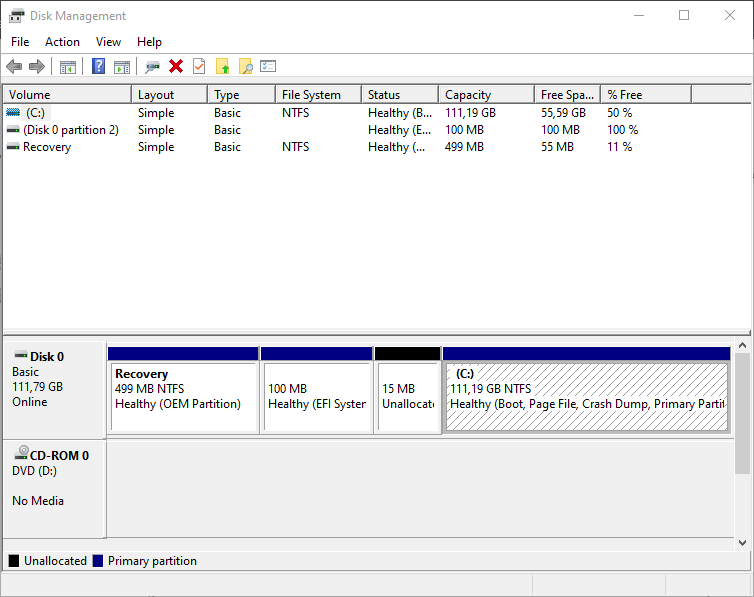
- Lociranje predmetnog diskovnog pogona trebalo bi vas odvesti do prvog i najlakšeg ispravljanja ove pogreške.
Da biste osigurali da su vaš HDD ili SSD u dobrom stanju, trebat će vam odgovarajući softver. Upotrijebite ove dijagnostičke alate.
2. Stavite disk u problematični pogon diska
Pokrenite skeniranje sustava kako biste otkrili potencijalne pogreške

Preuzmite Restoro
Alat za popravak računala

Klik Započni skeniranje pronaći probleme sa sustavom Windows.

Klik Popravi sve za rješavanje problema s patentiranim tehnologijama.
Pokrenite skeniranje računala pomoću alata za popravak za obnavljanje kako biste pronašli pogreške koje uzrokuju sigurnosne probleme i usporavanja. Nakon završetka skeniranja, postupak popravka zamijenit će oštećene datoteke svježim Windows datotekama i komponentama.

Prepoznavanje diskovnog pogona koji generira poruku o pogrešci predstavlja jednostavno rješenje. Ako je to čitač kartica, samo nabavite SD kartica i stavite ga tamo. Možda se radi o prijenosnom USB bljeskalici! Uzmite svoj memorijski stick i zalijepite ga tamo.
Ali na računalu biste mogli imati više od čitača kartica, što bi ovo popravak učinilo pomalo nepraktičnim. Opet, je li to nešto što želite raditi cijelo vrijeme dok koristite pogođenu aplikaciju? Možda ne.
3. Onemogućite poruku o pogrešci u uređivaču registra
Onemogućavanje diskovnog pogona je opcija. Ali, očito, nije najbolje rješenje za ovaj problem. Postoji šansa da ćete i dalje željeti koristiti isti pogon u budućnosti. osim, brisanje unaprijed instaliranog softvera nije nešto što želite steći u naviku. Softver postoji s razlogom.
Zbog toga je možda bolje samu poruku o pogrešci prigušiti kako se ne bi pojavila na vašem zaslonu. Ovdje u osnovi onemogućavate poruku o pogrešci upravo u Registar sustava Windows. Budite oprezni, ali mijenjanje pogrešnih stvari može značiti da imate više problema nego što ste riješili.
Uređivanje registra sustava Windows nije idealno rješenje. Ali to je ipak bolje od onemogućavanja cijelog diskovnog pogona, prilično drastična radnja na koju će neki možda biti nagonjeni. Evo kako izvršiti popravak Regedit.
- Kliknite ikonu Start sustava Windows i kliknite tipku regedit u dijaloški okvir Pokreni i pritisnite Unesi. Jednom u Uređivač registra, slijedite sljedeće korake.
- Dvostruki klik HKEY_LOCAL_MACHINE, kao ovo
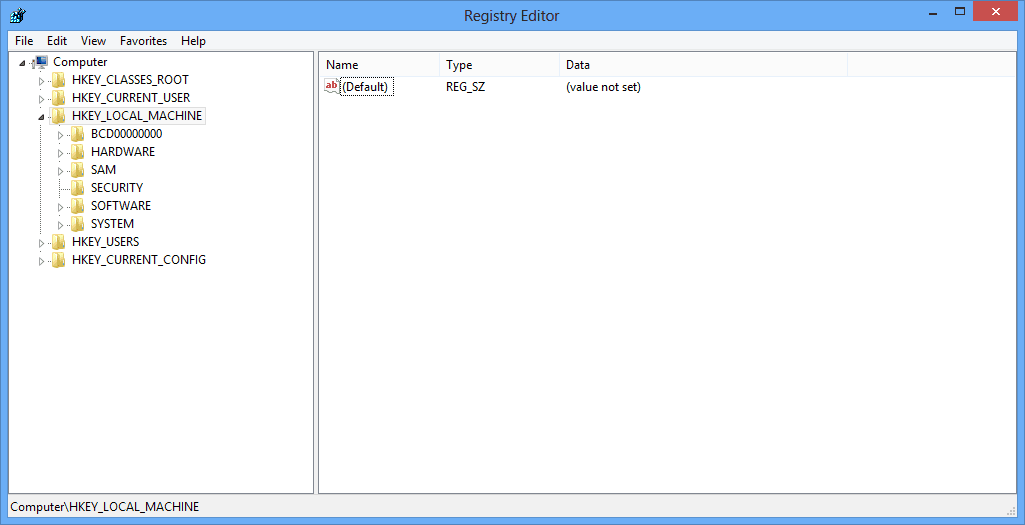
- Pogledajte dolje da biste pronašli SUSTAV mapu i dvaput je kliknite,
- Naći ControlSet001 i odaberite Kontrolirati mapu i dvaput je kliknite, dobit ćete i ovo.
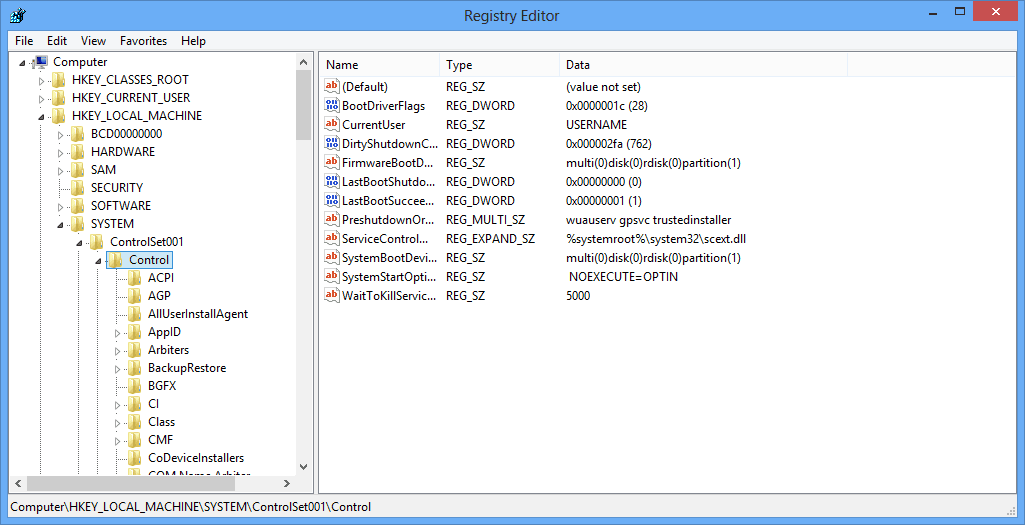
- Pomaknite se prema dolje i pronađite Windows mapu. Dvaput kliknite da biste otkrili ovaj zaslon.
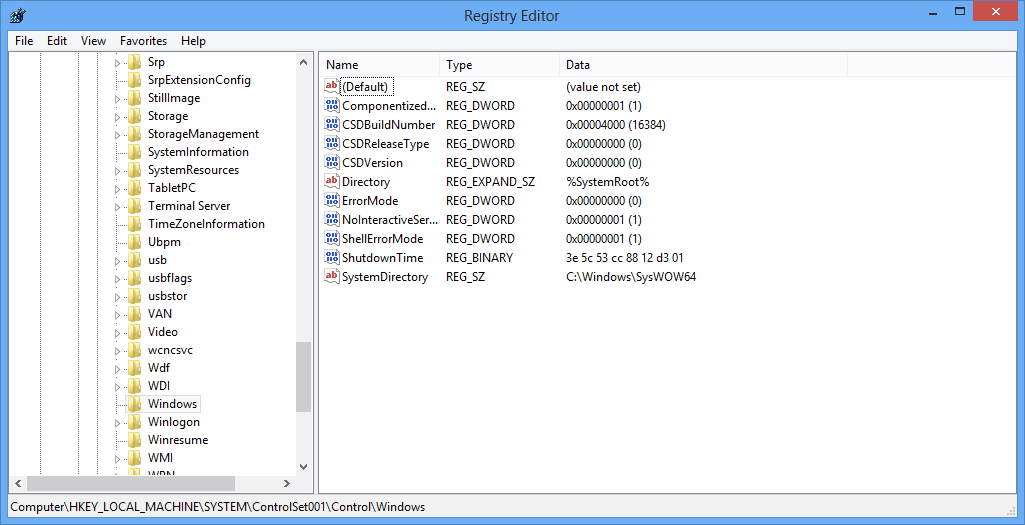
- Potražite Način pogreške unos i dvaput ga kliknite. Pojavit će se ovaj skočni okvir.
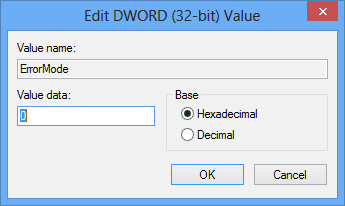
- Promijenite broj 0 u 2. Dok ste tamo, također promijenite bazu iz šesterokuta u Decimal.
- Osvježite i vratite se da biste pokušali ponovo. Poruka pogreške ne bi se trebala više pojaviti.
Windows 10 ne izrađuje sigurnosne kopije registra samostalno, to morate učiniti sami. Naučite kako ovdje i izbjegavajte fatalne probleme.
4. Preimenujte pogon diska koji generira pogrešku
Mogući nedostatak popravka Regedit-a jest blokiranje poruka koje prikazuju druge vrste pogrešaka. Tamo su poruke o pogreškama sustava tvrdog diska trebaš vidjeti. Ako ih zanemarite, jer su blokirani, vaše računalo može uzrokovati ozbiljnije neželjene probleme.
Preimenovanje diskovnog pogona drugim slovom možda je bolji popravak. To nekako zaustavlja iskakanje ove poruke o pogrešci. Ali što je najvažnije, i dalje ćete moći vidjeti poruke u kojima se izvještavaju o drugim pogreškama tvrdog diska na koje morate obratiti pažnju.
Već smo razgovarali o tome kako možete prepoznati diskovni pogon koji generira pogrešku. Ali ako koristite Windows 8 ili 10, POBJEDA + X tipkovni prečac brži je način za upravljanje diskovima. Da biste preimenovali pogon diska drugim slovom, slijedite korake u nastavku:
- Pronađite pogon diska označen porukom pogreške i kliknite ga desnom tipkom miša,
- Odaberi Promijenite slovo i staze pogona opcija iz podizbornika.
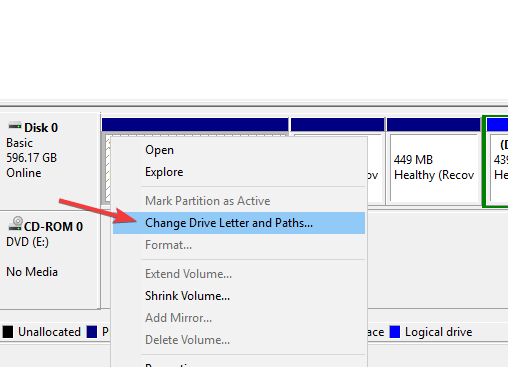
- Od tamo provjerite Promijeniti dugme.
- Pokazat će vam se prozor do Dodijelite sljedeće pogonsko slovo prozor. Odaberite bilo koji sa padajućeg popisa,
- Odaberi Da na upozorenje da bi ova promjena mogla zaustaviti pokretanje softverskih programa koji su na njoj instalirani. To je rijetko problem jer prijenosni diskovi obično daju ovu poruku o pogrešci.
- Trebali biste krenuti i ne biste trebali ponovno vidjeti poruku o pogrešci.
Zbunjujuća stvar u pogrešci Nema diska u pogonu je to što možete odabrati da je patite i ona će nestati bez da ste ikada pokušali popraviti.
POVEZANI ČLANCI KOJE TREBAJTE PROVJERITI:
- Pogreška "Vaše je računalo naišlo na problem i mora se ponovno pokrenuti" [FIX]
- Popravak: "DNS poslužitelj ne reagira" u sustavu Windows 10
- Rješenje: Oštećene sistemske datoteke u sustavu Windows 10
 I dalje imate problema?Popravite ih pomoću ovog alata:
I dalje imate problema?Popravite ih pomoću ovog alata:
- Preuzmite ovaj alat za popravak računala ocijenjeno odličnim na TrustPilot.com (preuzimanje započinje na ovoj stranici).
- Klik Započni skeniranje kako biste pronašli probleme sa sustavom Windows koji mogu uzrokovati probleme s računalom.
- Klik Popravi sve za rješavanje problema s patentiranim tehnologijama (Ekskluzivni popust za naše čitatelje).
Restoro je preuzeo 0 čitatelji ovog mjeseca.


